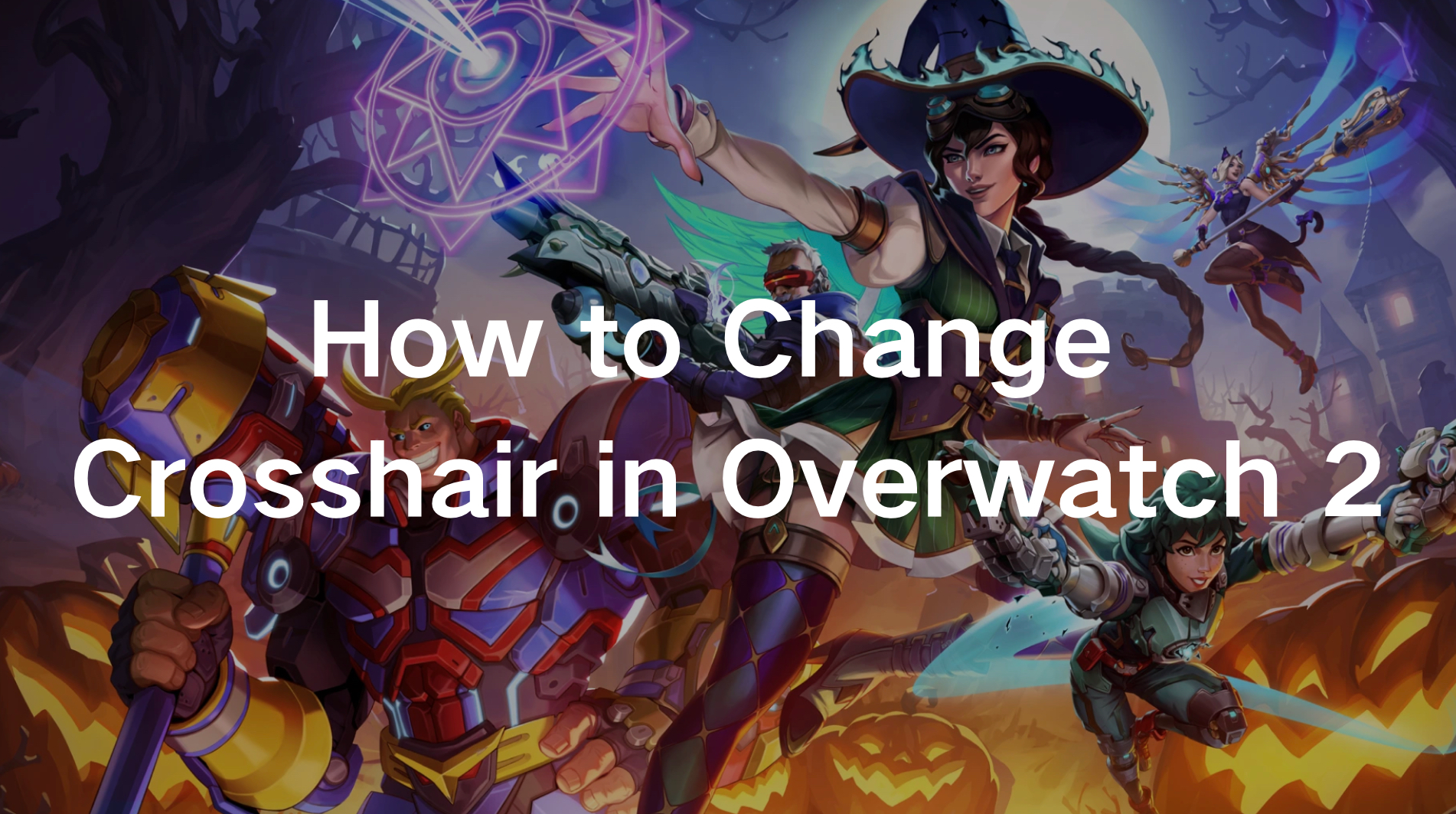Overwatch 2 は、精度、スキル、調整に基づいて構築されたゲームです。ヒーローと戦術をマスターすることが重要ですが、適切な照準を持っていると、ゲームプレイに大きな違いが生まれます。重要なヘッドショットを狙っている場合でも、単により快適な設定を望んでいる場合でも、Overwatch 2 でクロスヘア設定を変更する方法を知ることは、パフォーマンスを向上させるための重要なステップです。
この包括的なガイドでは、 PC、Xbox、または別のコンソールでプレイしているかどうかに関係なく、Overwatch 2でのクロスヘアの変更とカスタマイズについて知っておくべきことをすべて説明します。基本的な手順から高度な設定まで、このガイドはあなたのプレイスタイルに最適なクロスヘアを見つけるのに役立つように設計されています。
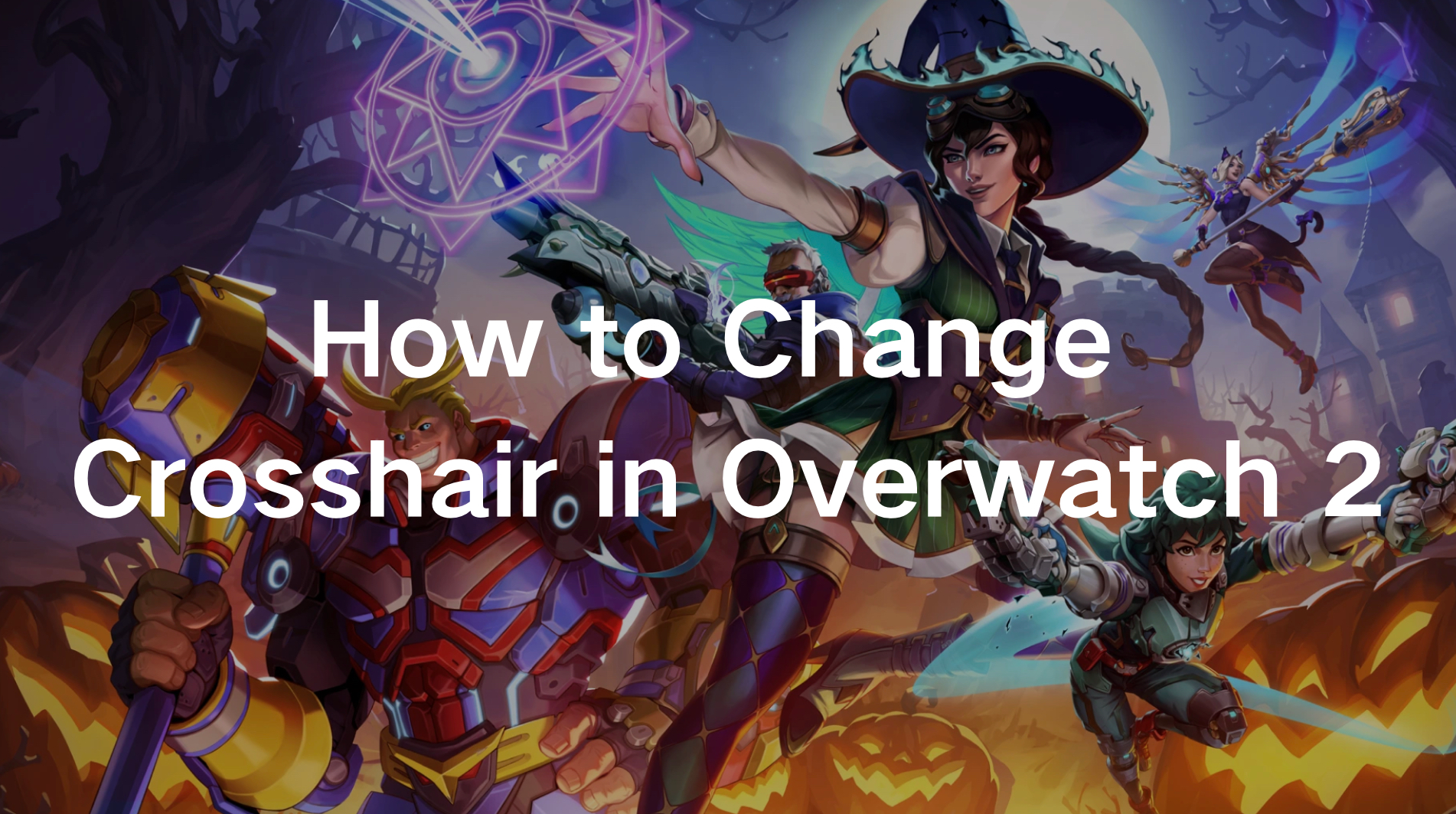
パート 1: Overwatch 2 でクロスヘアを変更する必要があるのはなぜですか?
パート 2: Overwatch 2 でクロスヘアを変更する方法 (PC、Xbox、コンソール)
パート 3: Overwatch 2 のベストクロスヘア設定
パート 4: Overwatch 2 のゲーム体験をより良くする方法
パート 1: Overwatch 2 でクロスヘアを変更する必要があるのはなぜですか?
Overwatch 2の十字線設定により、プレイヤーは目的をカスタマイズすることができ、ゲームプレイに大きな影響を与える可能性があります。適切にカスタマイズされた十字線を使用すると、視認性の低下に悩まされることなく、アクションに集中できるようになります。クロスヘアの変更を検討すべき理由は次のとおりです。
- 視認性の向上: ヒーローごとに武器の種類と攻撃パターンが異なります。十字線を調整すると、特にペースの速い戦闘状況でターゲットを見つけやすくなります。
- 精度の向上: プレイスタイルに合った十字線を使用すると、特にとらえどころのないヘッドショットを狙うときに、より多くのショットを当てるのに役立ちます。
- ヒーロー固有の設定: Overwatch 2 には、さまざまな武器や能力を持つ幅広いヒーローが含まれているため、万能の十字線がすべての人に機能するとは限りません。各ヒーローの設定を調整すると、特定のニーズに合わせて照準を調整できます。
- 個人的な好み: 最終的に、最良の十字線は、自分が快適に感じる十字線です。十字線の色、形、サイズを変更すると、試合での自信と集中力が高まります。
パート 2: Overwatch 2 でクロスヘアを変更する方法 (PC、Xbox、コンソール)
PC を使用している場合でも、Xbox や PlayStation などのコンソールでプレイしている場合でも、Overwatch 2 で十字線を変更するプロセスは非常に簡単です。段階的に見ていきましょう。
PC プレーヤーの場合:
- ステップ 1. ゲーム メニューを開きます。Esc キーを押してメイン メニューを表示します。
- ステップ 2. 設定に移動します。「オプション」をクリックし、「コントロール」タブに移動します。
- ステップ 3. クロスヘア設定を調整します。「ヒーローと HUD」まで下にスクロールし、「レティクル」オプションをクリックします。ここから、十字線のカスタマイズを開始できます。
- ステップ 4. ヒーロー固有の変更を行う: すべてのヒーローにユニバーサル十字線を設定することも、「すべてのヒーロー」または特定のヒーローを選択して各ヒーローに個別にカスタマイズすることもできます。
- ステップ 5. 十字線オプションの変更: レティクル メニュー内で、色、サイズ、厚さ、不透明度などの設定を調整できます。
コンソール プレーヤーの場合 (Xbox および PlayStation):
- ステップ 1. メイン メニューにアクセスします。コントローラーのオプション ボタンを押してメニューを開きます。
- ステップ 2. 設定に移動します。「オプション」メニューに移動し、「コントロール」タブに移動します。
- ステップ 3. クロスヘア設定の調整: 「ヒーローと HUD」セクションで「レティクル」を選択し、クロスヘア設定の変更を開始します。
- ステップ 4. ヒーロー用にカスタマイズ: すべてのヒーローに単一の十字線を適用するか、「すべてのヒーロー」または特定のヒーローを選択して各ヒーローの設定を個別に調整するかを選択できます。
- ステップ 5. 環境設定を行う: PC バージョンと同様に、十字線の色、サイズ、不透明度、その他の属性を調整できます。
パート 3:: Overwatch 2 のベストクロスヘア設定
Overwatch 2 では、さまざまなプレイスタイルやヒーローの役割に適した、さまざまな十字線のカスタマイズ オプションが提供されています。ここでは、好みのゲームプレイのタイプに基づいた最適な十字線設定をいくつか紹介します。
ドットクロスヘア
最適: Widowmaker、Hanzo、Anaなどのスナイパー。
設定:
- タイプ: ドット
- 精度を表示: オフ
- 色: マゼンタ、シアン、またはネオングリーン
- 厚さ: 0
- 十字線の長さ: 0
- センターギャップ: 0
- 不透明度: 100%
- ドットサイズ:10
- ドットの不透明度: 100%
Dot Crosshair は、ピンポイントの精度を必要とするプレーヤーに最適です。気を散らす要素を最小限に抑え、プレイヤーがターゲットに集中できるようにするため、長距離狙撃兵や精密さを重視するヒーローに最適です。
サークルクロスヘア
最適な対象:ロードホッグ、D.Va、リーパーなどのタンクおよび DPS ヒーロー。
設定:
- タイプ: サークル
- 精度を表示: オフ
- 色: シアン、マゼンタ、またはグリーン
- 厚さ: 2
- 十字線の長さ: 0
- センターギャップ:25
- 不透明度: 100%
- ドットサイズ:0
- ドットの不透明度: 0%
サークル クロスヘアは多用途であり、効果範囲 (AoE) ダメージに依存するヒーローに適しています。これにより、プレイヤーは戦車やヒットボックスが広い敵などの大きな目標に集中し続けることができます。
小円十字線
以下に最適:キャシディやハンゾーなどの精密ヒーロー。
設定:
- タイプ: サークル
- 精度を表示: オフ
- カラー:シアン、マゼンタ、ネオングリーン
- 厚さ: 1
- 十字線の長さ: 30
- センターギャップ:15
- 不透明度: 100%
- ドットサイズ:なし
- ドットの不透明度: 0%
Small Circle Crosshair はコンパクトで目立たないデザインで、Cassidy や Widowmaker のようなヒットスキャンのヒーローに最適です。サイズが小さいため、画面を覆いすぎずに正確なショットが可能です。
ボックス十字線
最適な対象: JunkratやBaptisteのような、AoE とヒットスキャンの能力を組み合わせたヒーロー。
設定:
- タイプ: ボックス
- 精度を表示: オフ
- 色: ネオングリーン、シアン、またはマゼンタ
- 厚さ: 16
- 十字線の長さ: 4
- センターギャップ:25
- 不透明度: 100%
- ドットサイズ:2
- ドットの不透明度: 0%
ボックス クロスヘアは、より広いエリアを狙う必要がある発射物ベースのヒーローに最適です。移動するターゲットを追跡するのに役立ち、爆発物や範囲ダメージを使用する人に最適です。
静的十字線
最適な対象: CS:GOなどの従来の FPS ゲームから来たプレイヤー。
設定:
- タイプ: クロス
- 精度を表示: オフ
- 色: ネオングリーン、レッド、シアン、またはマゼンタ
- 厚さ: 2
- 十字線の長さ: 5-10
- センターギャップ: 3-8
- 不透明度: 100%
- 輪郭の不透明度: 50%
Static Crosshair はシンプルで親しみやすいため、他の FPS ゲームから移行するプレイヤーに最適です。伝統的なクロスデザインにより、ヘッドショットを簡単に揃えることができ、さまざまなヒーローに多用途性を提供します。
パート 4: Overwatch 2 のゲーム体験をより良くする方法
Overwatch 2 のエクスペリエンスを完全に最適化するには、優れた十字線を持つことは方程式の一部にすぎません。全体的なゲーム エクスペリエンスを向上させるには、特に対戦プレイ時にゲームがスムーズに動作するようにする必要があります。ここでLagoFastが活躍します。
LagoFastは、遅延、遅延、パケット損失を軽減し、Overwatch 2 に最適なサーバーに接続できるようにする高性能のゲーム ブースターです。接続の安定性を向上させ、遅延を最小限に抑えることで、LagoFast はクロスヘアが可能な限り効果的であることを保証します。ストレスの高い瞬間でも。 PC、Xbox、PlayStation のいずれでプレイしている場合でも、LagoFast はよりスムーズで応答性の高いゲーム エクスペリエンスを提供します。
接続を最適化すると、新しい十字線設定での照準がさらに正確になることがわかります。 LagoFast は、ラバーバンディングやラグスパイクなどの問題を確実に回避するのにも役立ち、接続の中断を心配することなくゲームプレイだけに集中できるようになります。
LagoFast を使用してOverwatch 2 のゲーム体験を向上させるためのチュートリアル:
ステップ 1 : [無料トライアル]ボタンをクリックして、LagoFast をダウンロードしてインストールします。
ステップ 2 : LagoFast を開き、左側の PC ボタンをクリックし、検索バーで Overwatch 2 を検索し、表示されたらクリックします。
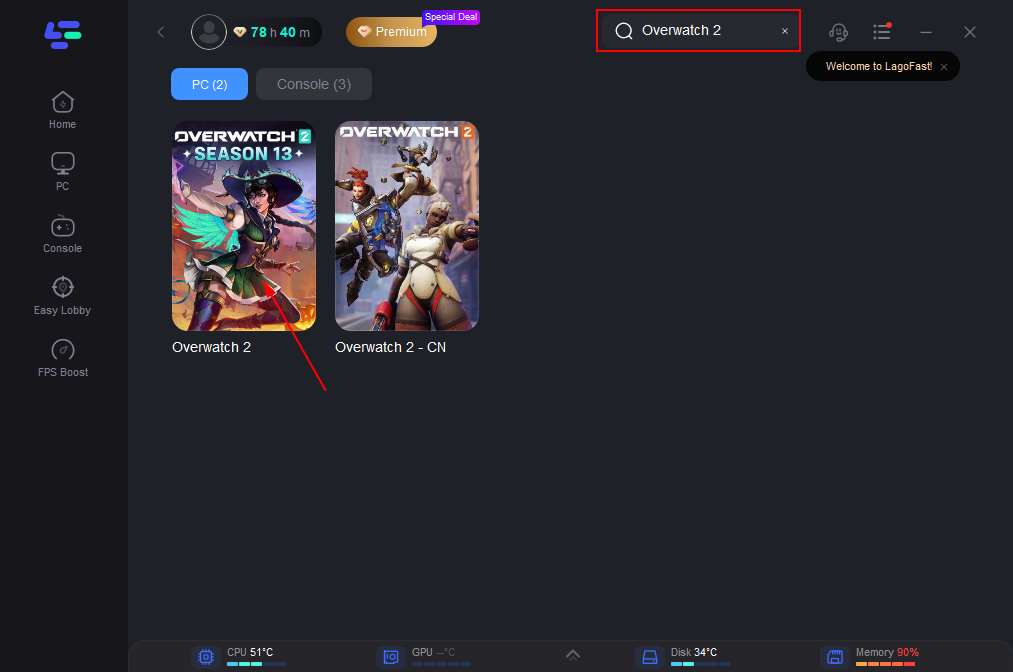
ステップ 3 : 「サーバー」をクリックして、より良いゲーム体験を保証する安定したサーバーに変更し、「スマート ブースト」をクリックします。
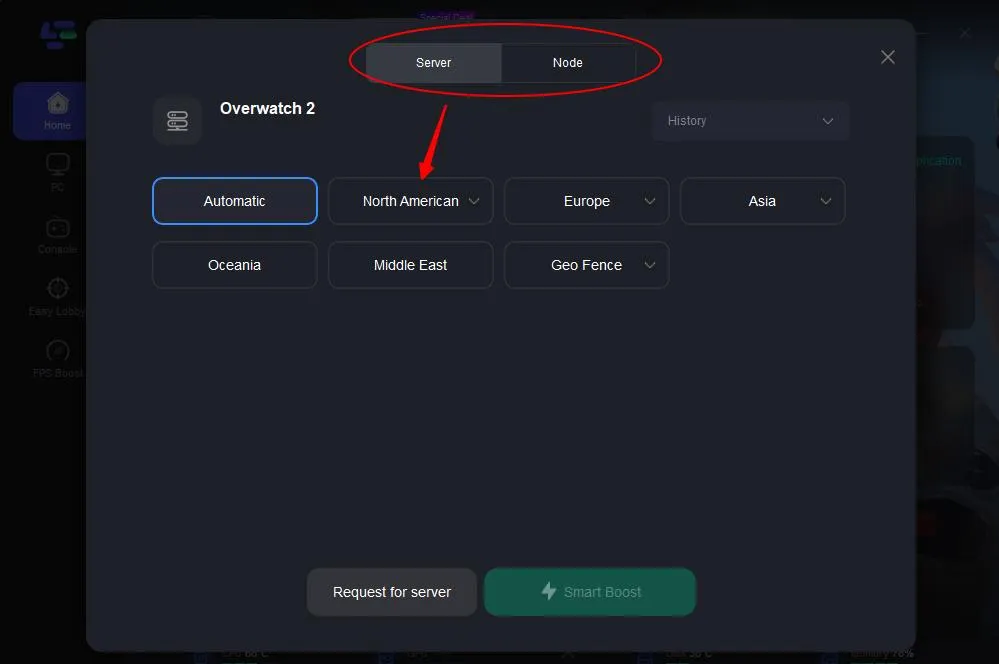
ステップ 4 : 右側で特定のゲームの ping、パケット損失、および複数のパス接続を確認します。最後に「ゲーム開始」をクリックしてゲームをプレイします。
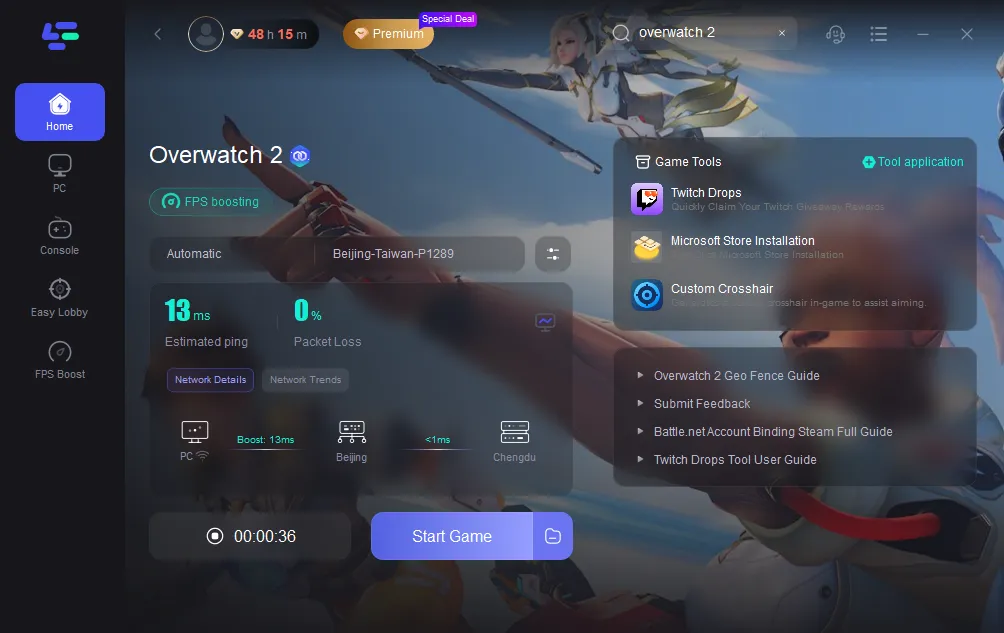
結論
Overwatch 2 でクロスヘアをカスタマイズすることは、ゲームプレイを強化し、精度を向上させる優れた方法です。すべてのヒーローでさまざまな設定が利用できるので、プレイスタイルや好みに合わせて照準を調整できます。精度を高めるためにドットベースの十字線を好む場合でも、範囲武器の追跡を向上させるために円を好む場合でも、Overwatch 2 には照準を最適化するために必要なツールが備わっています。
ただし、適切な十字線の設定は方程式の一部にすぎないことに注意してください。 LagoFast のようなツールを使用すると、ラグが軽減され、激しい戦闘中でも照準が正確に保たれるため、全体的なエクスペリエンスが向上します。時間をかけてさまざまな設定を試して、自分にとって最適な設定を見つけてください。LagoFast の追加メリットを利用すれば、Overwatch 2 でのランクを上げることができるでしょう。

LagoFastでゲームを加速、驚異のスピードを実現
もっと激しく、もっと速く。LagoFastゲームブースターはPC、モバイル、またはMacのカクつきやラグを解消—すべてのマッチに勝利しよう!
ゲームのラグとピングをすばやく削減!
よりスムーズなゲームプレイのためにFPSを向上!